- Müəllif Jason Gerald [email protected].
- Public 2024-01-15 08:09.
- Son dəyişdirildi 2025-01-23 12:06.
Bu məqalə, sənətçilər, albomlar və ya mahnılar kimi xüsusi musiqi məzmunlarını iPhone -dan necə silməyi öyrədəcək.
Addım
Metod 1 /2: iPhone Sabit Diskindən Musiqini Silin
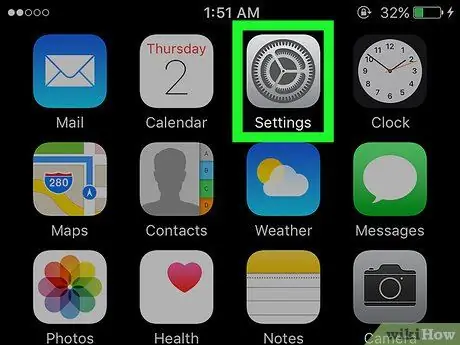
Addım 1. iPhone parametrləri menyusunu açın ("Ayarlar")
Bu menyu ana ekranda görünən boz dişli nişanı ilə göstərilir.
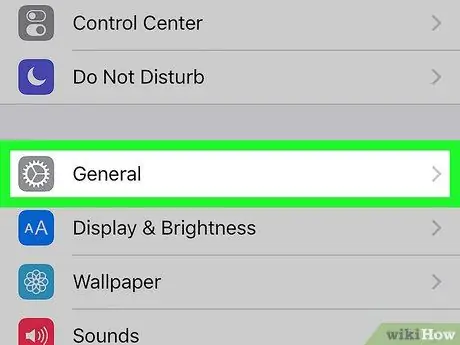
Addım 2. Ümumi seçiminə toxunun
Ekranda yuxarı çəkdiyiniz zaman bu seçimi görə bilərsiniz.
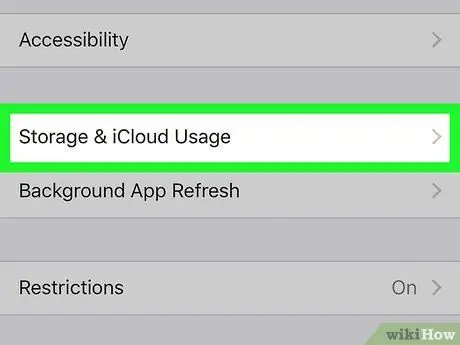
Addım 3. Saxlama və iCloud İstifadəsi seçiminə vurun
Ekranın altındadır.
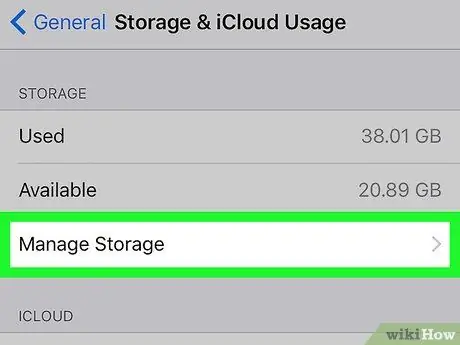
Addım 4. "Saxlama" bölməsindəki Depolamanı İdarə Et seçiminə toxunun
Bu seqment səhifənin yuxarısındadır.
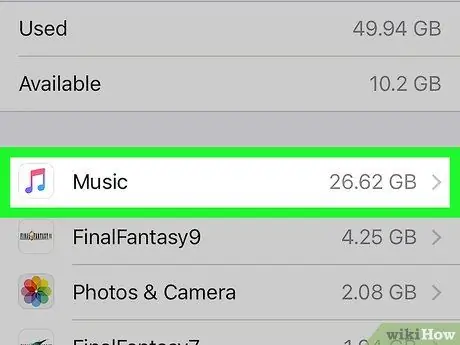
Addım 5. Musiqi seçiminə toxunun
Bu seçim, ön tərəfində rəngarəng musiqi notu işarəsi olan ağ bir işarə ilə göstərilir.
Bu səhifədəki tətbiqlər istifadə olunan yaddaş həcminə görə təşkil edildiyindən, "Musiqi" simgesinin yeri istifadə etdiyi yaddaşın miqdarına görə təyin olunacaq
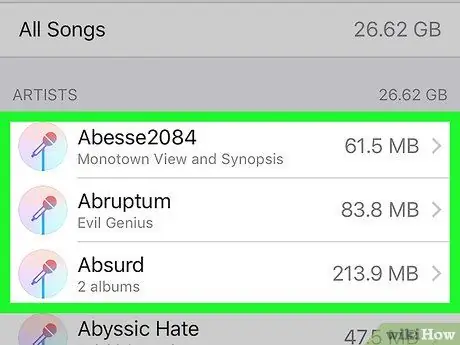
Addım 6. Silmək istədiyinizə qərar verin
İPhone'unuzdakı fərdi mahnıları səhifənin yuxarısındakı "Bütün mahnılar" kateqoriyasından və ya sənətçiləri "Bütün mahnılar" altındakı siyahıdan silə bilərsiniz. Bundan əlavə, onları daha konkret olaraq silə bilərsiniz:
- Sənətçinin "Albomlar" səhifəsinə baxmaq üçün daha konkret bir sənətçinin adına toxunun.
- İçindəki mahnıları görmək üçün müəyyən bir albom başlığına toxunun.
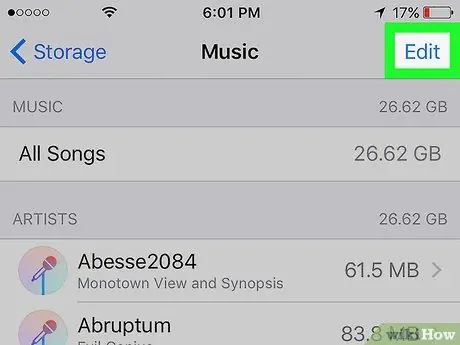
Addım 7. Redaktə düyməsinə toxunun
"Musiqi" bölməsindəki hər hansı bir səhifənin sağ üst küncündədir.
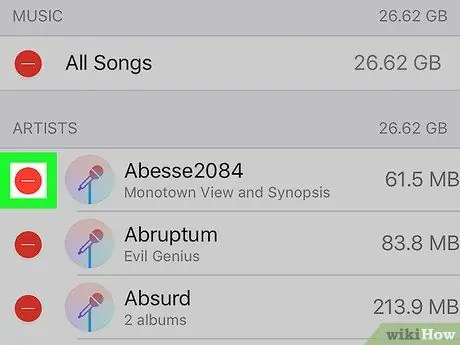
Addım 8. Seçimin sol tərəfindəki qırmızı dairəyə toxunun
IPhone -dan çıxarmaq istədiyiniz mahnının, albomun və ya sənətçinin yanındakı dairəyə toxunduğunuzdan əmin olun.
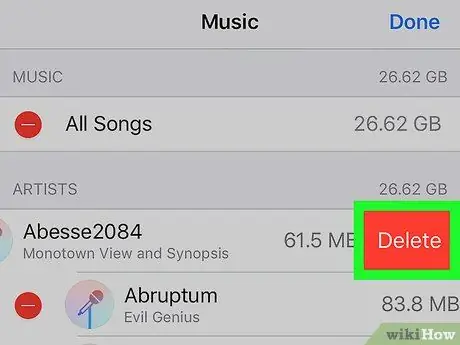
Addım 9. Sil düyməsinə toxunun
Seçilmiş məzmunun sağ tərəfindədir. Bundan sonra seçilmiş mahnı, albom və ya ifaçı "Musiqi" tətbiqindən və iPhone saxlama yerindən silinəcəkdir.
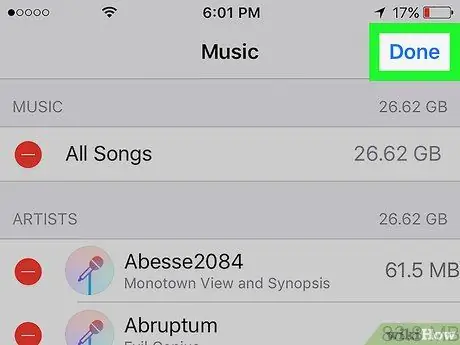
Addım 10. Tamamlandıqda Bitti düyməsinə toxunun
Ekranın sağ üst küncündədir. İndi seçilmiş musiqi məzmunu iPhone -dan silindi.
Metod 2 /2: Musiqi Tətbiqindən Mahnıları Sil
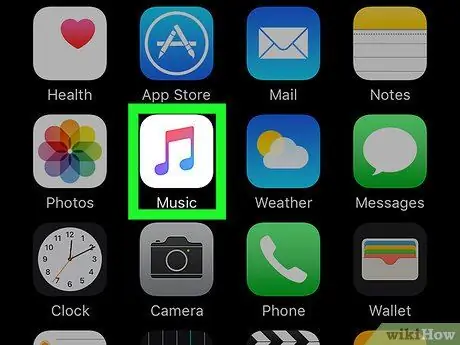
Addım 1. Musiqi tətbiqini açın ("Musiqi")
Bu proqramlar ağ fonda musiqi notu işarəsi ilə işarələnmişdir.
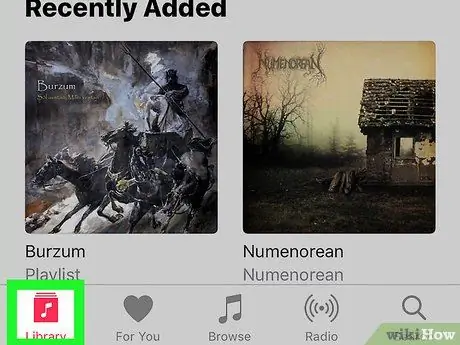
Addım 2. Kitabxana sekmesine toxunun
Ekranın sol alt küncündədir.
Tətbiq açıldıqda "Kitabxana" səhifəsi avtomatik olaraq görünürsə, bu addımı atlayın
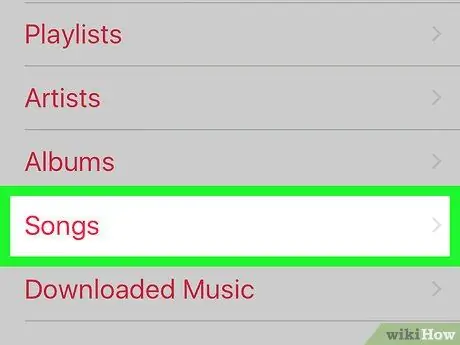
Addım 3. Mahnılar seçiminə toxunun
Ekranın ortasındadır. Bu tətbiqdən sənətçi və ya albom məzmununu silə bilməsəniz də, ayrı -ayrı mahnıları silə bilərsiniz.
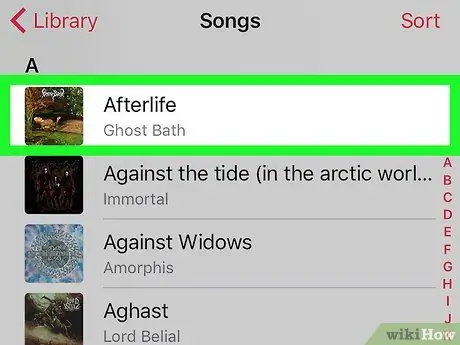
Addım 4. Silmək istədiyiniz mahnıya toxunun
Bundan sonra, mahnı ekranın altındakı sekmədə çalınacaq.
Silmək istədiyiniz mahnını tapmaq üçün ekranı sürüşdürməyiniz lazım ola bilər
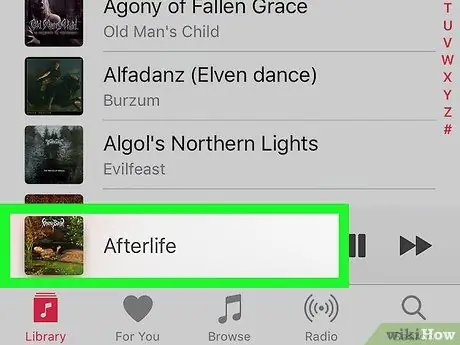
Addım 5. Mahnılar sekmesine toxunun
Ekranın altındakı bir sekmedir. Bundan sonra mahnı səhifəsi görünəcək.
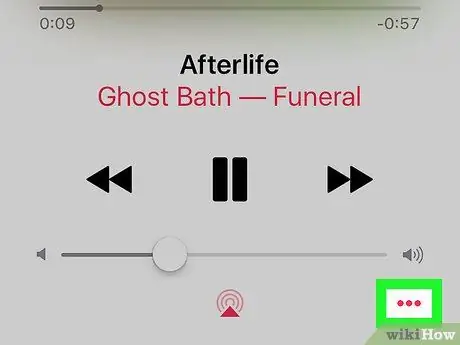
Addım 6. Düyməni vurun…
Ekranın sağ alt küncündə, səs slaydının altındadır.
Telefonun ekran ölçüsünə görə əvvəlcə ekranı sürüşdürməyiniz lazım ola bilər
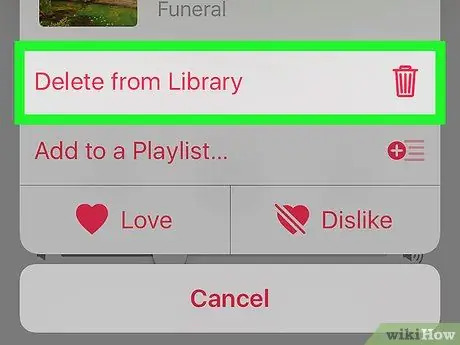
Addım 7. Kitabxanadan Sil seçiminə vurun
Açılan menyunun yuxarısındadır.
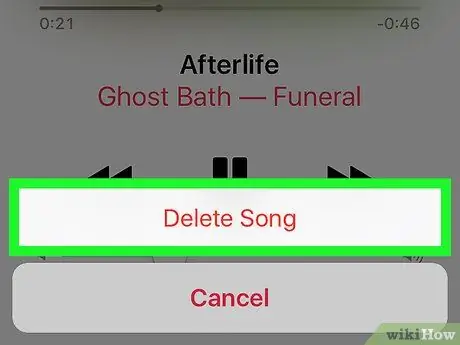
Addım 8. Mahnını Sil düyməsinə toxunun
Ekranın altındadır. Bundan sonra seçilmiş mahnı dərhal iPhone -dan silinəcək.






